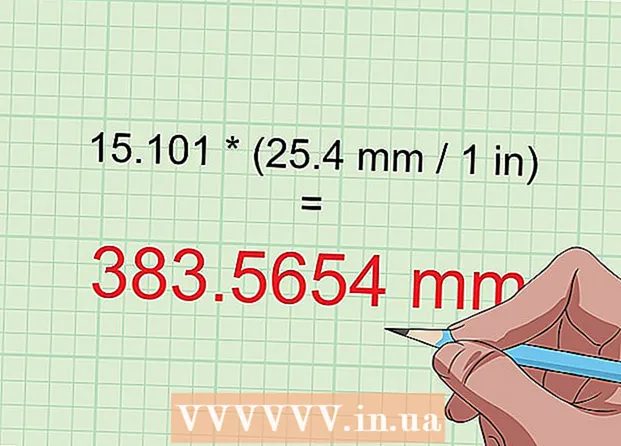Autor:
Bobbie Johnson
Data De Criação:
3 Abril 2021
Data De Atualização:
1 Julho 2024

Contente
- Passos
- Método 1 de 2: instalando qualquer distribuição Linux
- Método 2 de 2: distribuições Linux separadas
- Pontas
- Avisos
Linux é um sistema operacional de código aberto que substitui o Windows e o Mac OS X. Ele pode ser baixado e instalado gratuitamente em qualquer computador. Devido ao fato de o sistema ser de código aberto, existem muitas versões ou distribuições diferentes desenvolvidas por grupos separados de pessoas. Leia este guia para aprender os fundamentos da instalação do Linux e ter uma ideia das distribuições mais populares.
Passos
Método 1 de 2: instalando qualquer distribuição Linux
 1 Baixe qualquer distribuição Linux de sua escolha. Normalmente, as distribuições do Linux estão disponíveis para download gratuitamente no formato ISO. Você pode encontrar o arquivo ISO no site da distribuição que deseja instalar. Antes de instalar o Linux, este arquivo deve ser gravado em um CD. Este disco é denominado Live CD.
1 Baixe qualquer distribuição Linux de sua escolha. Normalmente, as distribuições do Linux estão disponíveis para download gratuitamente no formato ISO. Você pode encontrar o arquivo ISO no site da distribuição que deseja instalar. Antes de instalar o Linux, este arquivo deve ser gravado em um CD. Este disco é denominado Live CD. - Você pode inicializar o instalador a partir do Live CD e executar o sistema em modo de teste antes da instalação.
- Instale um programa para montar imagens de disco ou use o utilitário especial integrado no Windows 7, 8 ou Mac OS X.
 2 Inicialize a partir do Live CD. A maioria dos computadores é configurada para inicializar a partir do disco rígido. Isso significa que você precisa alterar algumas configurações para inicializar o sistema a partir do Live CD. Primeiro, reinicie o seu computador.
2 Inicialize a partir do Live CD. A maioria dos computadores é configurada para inicializar a partir do disco rígido. Isso significa que você precisa alterar algumas configurações para inicializar o sistema a partir do Live CD. Primeiro, reinicie o seu computador. - Pressione o botão Enter BIOS durante a reinicialização. Este botão será exibido na mesma tela com o logotipo do fabricante. Para a maioria dos computadores, são os botões F12, F2 ou Del.
- Os usuários do Windows 8 precisam manter pressionado o botão Shift e reiniciar.Isso iniciará as opções de inicialização avançadas, onde você pode personalizar a inicialização a partir do CD.
- Vá para o menu Boot e configure seu computador para inicializar a partir do CD. Depois disso, salve as configurações e saia do BIOS. Seu computador irá reiniciar novamente.
- Pressione qualquer tecla ao ver a mensagem "Pressione qualquer tecla para inicializar do CD".
- Pressione o botão Enter BIOS durante a reinicialização. Este botão será exibido na mesma tela com o logotipo do fabricante. Para a maioria dos computadores, são os botões F12, F2 ou Del.
 3 Teste sua distribuição Linux antes de instalar. A maioria dos Live CDs pode executar o sistema antes da instalação. Você não poderá criar arquivos, mas pode apreciar a interface e decidir se funciona para você ou não.
3 Teste sua distribuição Linux antes de instalar. A maioria dos Live CDs pode executar o sistema antes da instalação. Você não poderá criar arquivos, mas pode apreciar a interface e decidir se funciona para você ou não.  4 Comece o processo de instalação. Se decidir testar a distribuição, você pode iniciar a instalação usando um arquivo em sua área de trabalho. Caso ainda não tenha feito isso, a instalação pode ser iniciada a partir do menu de inicialização do disco.
4 Comece o processo de instalação. Se decidir testar a distribuição, você pode iniciar a instalação usando um arquivo em sua área de trabalho. Caso ainda não tenha feito isso, a instalação pode ser iniciada a partir do menu de inicialização do disco. - Você será solicitado a fazer configurações básicas, como idioma, layout do teclado e fuso horário.
 5 Crie um nome de usuário e uma senha. Para instalar o Linux, você precisará criar sua conta. Você precisará de uma senha para fazer o login no Linux e também para realizar as tarefas do sistema.
5 Crie um nome de usuário e uma senha. Para instalar o Linux, você precisará criar sua conta. Você precisará de uma senha para fazer o login no Linux e também para realizar as tarefas do sistema.  6 Crie uma seção. O Linux deve ser instalado em uma partição separada na qual nenhum outro sistema operacional está instalado. Uma partição é um espaço em um disco rígido dedicado a um sistema operacional específico.
6 Crie uma seção. O Linux deve ser instalado em uma partição separada na qual nenhum outro sistema operacional está instalado. Uma partição é um espaço em um disco rígido dedicado a um sistema operacional específico. - Algumas distribuições, como o Ubuntu, detectarão automaticamente a partição necessária. Você pode alterá-lo manualmente. A maioria das distribuições do Linux requer 4 a 5 GB de espaço em disco, portanto, certifique-se de que, além do sistema, você também tem espaço suficiente para instalar vários programas e arquivos.
- Se o instalador não detectar automaticamente a partição, certifique-se de criar a partição em Ext4. Se o Linux for o único sistema operacional no computador, você provavelmente precisará definir manualmente o volume da partição.
 7 Inicie o Linux. Após a conclusão da instalação, o computador será reiniciado. No momento da inicialização, você verá uma nova tela chamada GNU GRUB. Este é um downloader para distribuições Linux. Escolha sua distribuição na lista.
7 Inicie o Linux. Após a conclusão da instalação, o computador será reiniciado. No momento da inicialização, você verá uma nova tela chamada GNU GRUB. Este é um downloader para distribuições Linux. Escolha sua distribuição na lista. - Se você instalou várias distribuições, todas elas serão exibidas na lista.
 8 Verifique a operação do hardware. A maioria dos componentes deve funcionar com o Linux sem problemas, embora você possa precisar baixar alguns drivers separadamente.
8 Verifique a operação do hardware. A maioria dos componentes deve funcionar com o Linux sem problemas, embora você possa precisar baixar alguns drivers separadamente. - Alguns componentes requerem drivers proprietários para funcionar corretamente com o Linux. Na maioria das vezes, isso se aplica a placas de vídeo. Normalmente, um driver padrão é suficiente, mas para aproveitar ao máximo sua placa de vídeo, você precisará baixar os drivers proprietários do fabricante.
- No Ubuntu, você pode baixar drivers proprietários no menu de configurações do sistema. Clique na guia Drivers adicionais e selecione sua placa gráfica na lista. Em outras distribuições, drivers adicionais são instalados de outras maneiras.
- Você também pode encontrar outros drivers na lista, como drivers de Wi-Fi.
 9 Comece a usar o Linux. Depois de concluir a instalação e verificar se o hardware está funcionando, você pode começar a usar o Linux. A maioria das distribuições já possui programas populares instalados por padrão, e você pode baixar qualquer outro de fontes confiáveis e confiáveis.
9 Comece a usar o Linux. Depois de concluir a instalação e verificar se o hardware está funcionando, você pode começar a usar o Linux. A maioria das distribuições já possui programas populares instalados por padrão, e você pode baixar qualquer outro de fontes confiáveis e confiáveis.
Método 2 de 2: distribuições Linux separadas
 1 Ubuntu. Ubuntu é uma das distribuições Linux mais populares disponíveis. Existem duas versões: com suporte de longo prazo e sem suporte de longo prazo. Eles diferem na presença de suporte de software.
1 Ubuntu. Ubuntu é uma das distribuições Linux mais populares disponíveis. Existem duas versões: com suporte de longo prazo e sem suporte de longo prazo. Eles diferem na presença de suporte de software.  2 Fedora. Fedora é a segunda distribuição mais popular depois do Ubuntu. O Fedora é mais comum no segmento corporativo e de negócios.
2 Fedora. Fedora é a segunda distribuição mais popular depois do Ubuntu. O Fedora é mais comum no segmento corporativo e de negócios.  3 Debian. Debian é uma distribuição Linux popular para entusiastas. Acredita-se que esta versão do Linux tenha o menor número de bugs. Existem também muitos pacotes de software diferentes disponíveis para o Debian.
3 Debian. Debian é uma distribuição Linux popular para entusiastas. Acredita-se que esta versão do Linux tenha o menor número de bugs. Existem também muitos pacotes de software diferentes disponíveis para o Debian.  4 Linux Mint. Linux Mint é uma das mais novas distribuições do Linux e está ganhando popularidade rapidamente.Ele funciona como o Ubuntu, mas contém muitos ajustes personalizados úteis.
4 Linux Mint. Linux Mint é uma das mais novas distribuições do Linux e está ganhando popularidade rapidamente.Ele funciona como o Ubuntu, mas contém muitos ajustes personalizados úteis.
Pontas
- Certifique-se de que seu computador esteja conectado diretamente à Internet durante a instalação.
- Ser paciente; qualquer processo leva tempo.
Avisos
- Seu antigo sistema operacional será removido. Todos os dados do seu computador também serão excluídos. Tome cuidado.
- Se você não particionar seu disco rígido, todos os seus dados serão excluídos.